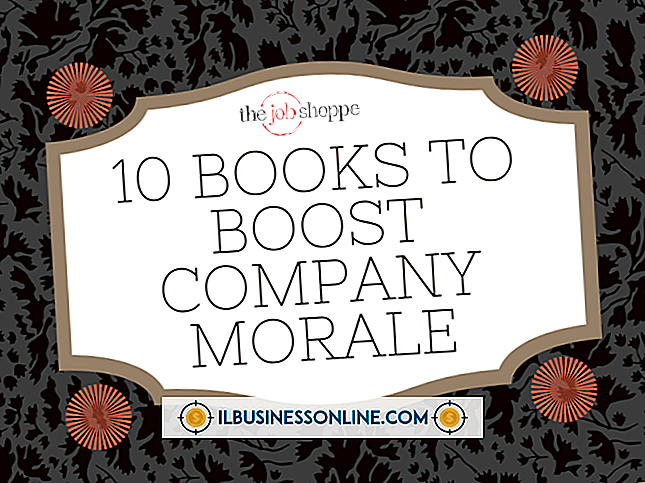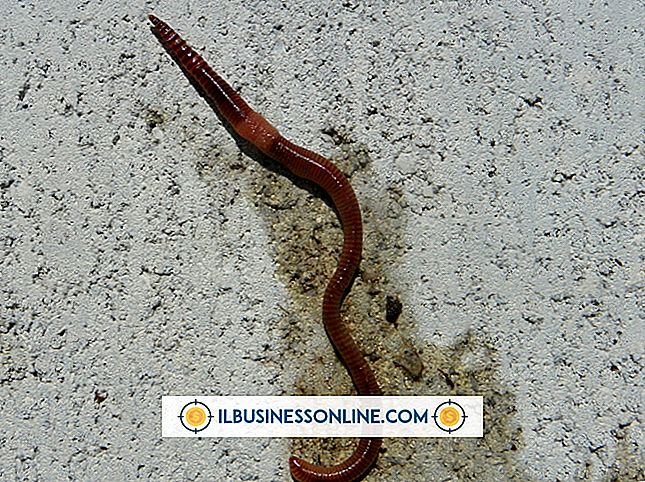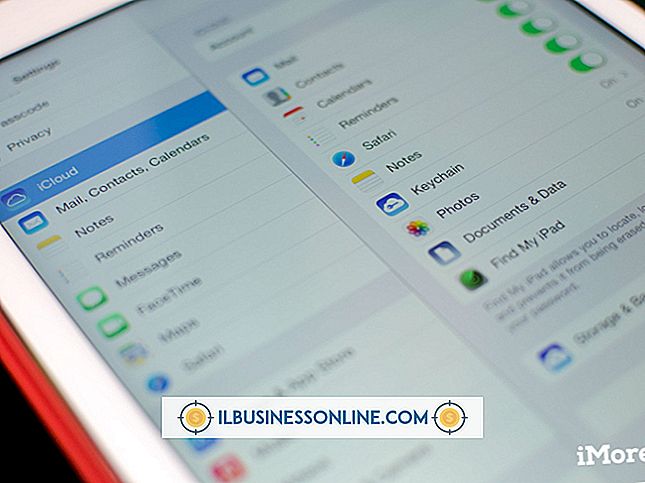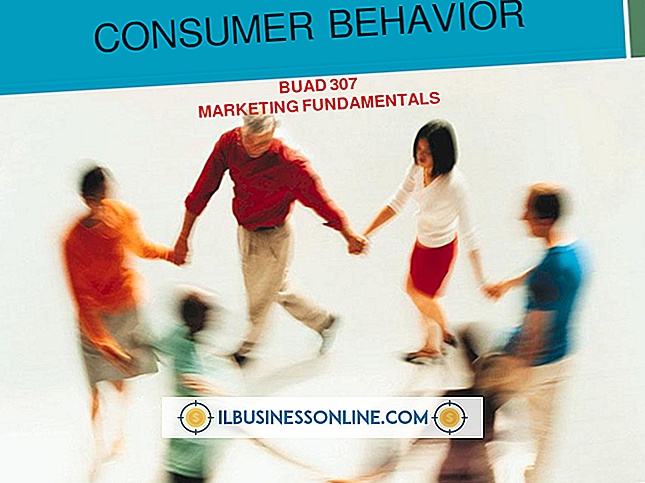Slik frigjør du Photoshop

Ingenting kan være mer unnerving enn å jobbe i flere timer på et komplisert Photoshop-dokument bare for å få programmet til å fryse opp. Hvis datamaskinen din ikke har nok minne eller mangler systemressurser, eller hvis filen er veldig stor, har denne populære bilderedigeringsprogramvaren potensial til å bli ikke-responsiv. Photoshop kan også fryse opp hvis du har en skadet skrifttype eller fontbufferen er skadet, eller når du samtidig bruker Type-verktøyet på en iMac-stasjonær datamaskin. Uansett årsaken er det metoder for å få datamaskinen tilbake på sporet etter å ha blitt ikke-responsiv mens du jobber i Photoshop.
Windows
1.
Trykk på "Ctrl-Alt-Delete" -tastene på tastaturet til det resulterende oppgavestyringsvinduet vises. Velg "Start Oppgavebehandling."
2.
Klikk på "Prosesser", og klikk deretter "Mem Usage" kolonnen for å vise og sortere prosessene som kjører på datamaskinen din.
3.
Klikk på en prosess som bruker mest minne, bortsett fra Photoshop, og klikk deretter på "Avslutt prosess". Når det andre programmet avsluttes, vil minnet som ble brukt opp av denne prosessen, være tilgjengelig for Photoshop.
4.
Hvis Photoshop fortsatt ikke svarer, kan du lukke programmet manuelt eller starte datamaskinen på nytt. Merk at du vil miste eventuelle endringer du har gjort i bildefiler siden den siste lagringen.
Mac
1.
Trykk på "Command-Option-Escape" for å starte "Force Quit Applications" -vinduet.
2.
Velg et hvilket som helst program i listen, bortsett fra Photoshop, og klikk på "Force Quit."
3.
La Photoshop stå åpent. Hvis du hadde et minneproblem med ulykken, kan lukking av de andre programmene frigjøre minne for at Photoshop skal svare. Force-quit Photoshop hvis dette ikke løser problemet, men vær oppmerksom på at du vil miste arbeidet ditt til den siste lagringen, eller miste filen helt hvis du aldri lagret den til å begynne med.